Jak zwiększyć głośność Spotify w systemie Windows 11
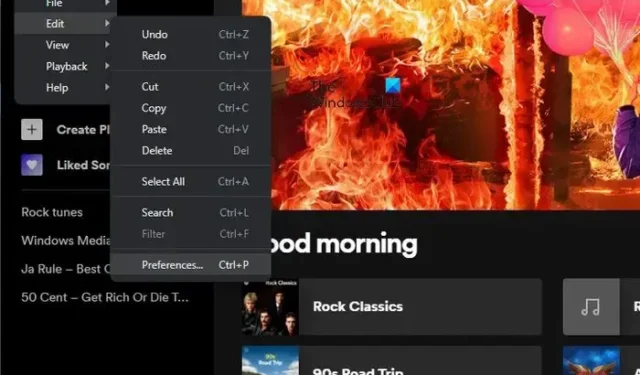
Spotify to najlepsza aplikacja dla systemu Windows, która umożliwia użytkownikom słuchanie ulubionych piosenek i podcastów. Podczas słuchania treści z platformy możesz odczuwać potrzebę zwiększenia głośności. Oczywiście możesz to zrobić za pomocą komputera, ale co, jeśli to nie wystarczy? Jeśli tak jest w rzeczywistości, możliwe jest zwiększenie głośności Spotify niż zwykle bezpośrednio z samej aplikacji. Z naszego punktu widzenia jest to solidna funkcja, którą inne narzędzia do strumieniowego przesyłania muzyki powinny skopiować.
Jak zwiększyć głośność Spotify w systemie Windows 11
Aby zwiększyć głośność Spotify w systemie Windows 11, wykonaj następujące kroki:
- Otwórz Spotify
- Kliknij menu z trzema kropkami w lewym górnym rogu
- Wybierz Preferencje
- Ustaw poziom głośności na Głośny
- Zwiększ poziom głośności Spotify na telefonie komórkowym
Zakładamy, że aplikacja Spotify została już pobrana i zainstalowana na Twoim komputerze.
Teraz otwórz aplikację Spotify i zaloguj się, podając odpowiednie informacje, jeśli to konieczne.
Po zalogowaniu się na konto musisz znaleźć drogę do menu Preferencje.
Zrób to, klikając menu z trzema kropkami w lewym górnym rogu.
Następnie od razu wybierz przycisk Edytuj.
Powinieneś teraz zobaczyć Preferencje, więc kliknij je.
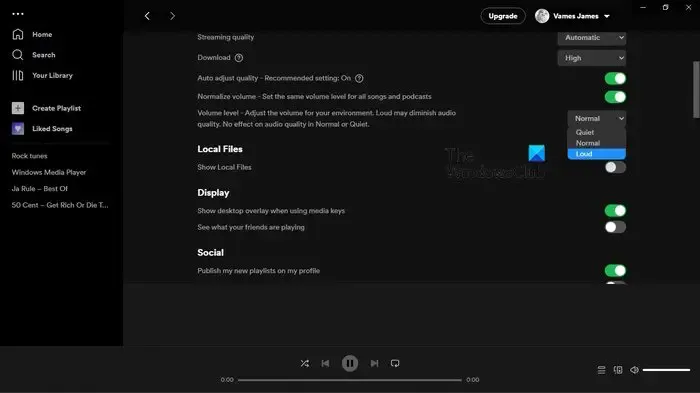
Następną rzeczą do zrobienia jest przejście do sekcji Poziom głośności i zmiana jej na Głośny w następujący sposób:
Przejdź do sekcji Jakość dźwięku, a następnie kliknij menu rozwijane bezpośrednio obok opcji Poziom głośności.
Po wykonaniu tej czynności zmień ustawienie na Głośno.
Pamiętaj, że prawdopodobnie obniży to jakość dźwięku, ale przynajmniej głośność będzie głośniejsza niż wcześniej.
Teraz musisz zwiększyć poziom głośności Spotify na swoim telefonie komórkowym. Wykonanie tego na smartfonie lub tablecie jest równie łatwe. Po prostu upewnij się, że aplikacja Spotify jest zainstalowana i otwarta.
- Stuknij ikonę koła zębatego w prawym górnym rogu, a następnie wybierz Ustawienia.
- Stuknij opcję Odtwarzanie z listy.
- Przewiń w dół, aż zobaczysz obszar Poziom głośności.
- Wybierz opcję Głośno, a następnie przetestuj ją, odtwarzając jedną z ulubionych treści.
Czy powinienem używać Spotify w wersji 16 czy 24-bitowej?
Spotify generalnie odtwarza treści w 16-bitach, ale jeśli Twoje wyjście ma 24 bity, możesz używać regulatorów głośności komputera bez martwienia się o utratę jakości. Ponadto upewnij się, że automatyczna normalizacja głośności Spotify jest wyłączona, aby uzyskać najlepszą możliwą jakość.
Ile kosztuje Spotify?
W chwili pisania tego tekstu Spotify zwróci Ci co najmniej 9,99 USD, jeśli nie możesz zawracać sobie głowy darmową wersją. Z naszego punktu widzenia cena jest tego warta, zwłaszcza jeśli jesteś typem osoby, która uwielbia słuchać muzyki w ruchu.



Dodaj komentarz